- 2016-7-5
- 未来情報・IT活用術
- コメントを書く
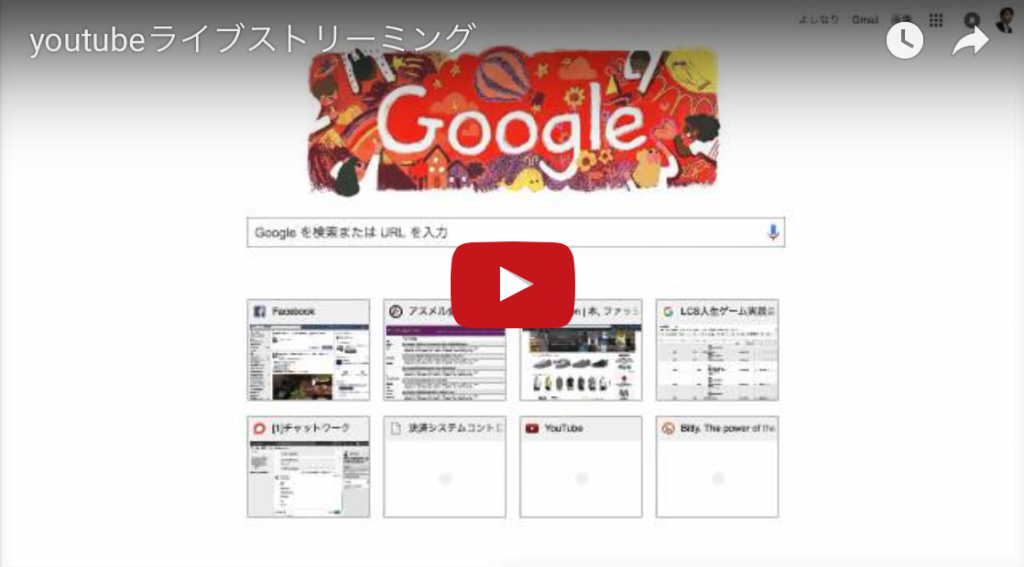
YouTubeLiveとは、YouTubeを使って、動画のライブ配信を行う機能のことです。
動画のライブ配信といえば、今まではUstreamが有名でした。その理由は、今までYouTubeで動画のライブ配信を行う場合、YouTubeチャンネルの登録者数が100人を超えている必要があり敷居が高かったからです。
しかし、最近はチャンネル登録者数に関係なく、誰でも手軽にライブ配信が行えるようになりました。
ライブ配信を行うことで、遠方の人に対してもセミナーをするなど、情報発信できるので、大変便利です。そこで、今回はYouTubeLiveの詳しい設定方法について画像付きで説明します。ぜひ参考にしてください。
1.YouTubeLiveの準備
YouTubeLiveを行う場合、事前にYouTubeのパートナーになっていることが必要です。またパートナーのステータスが良好である必要があります。
例えば、ドラマやアニメなど著作権のある動画をアップロードしている場合は、ステータスに問題があると判断されて、YouTubeLiveが利用できません。ステータスに関しては以下から確認をして、問題があるときは、問題の元になっていそうな動画を削除しましょう。ステータスが良好の場合は以下のように表示されます。
ステータスの確認はこちらから行えます。
https://www.youtube.com/features
2.YouTubeLiveの設定方法
それでは、詳しい設定方法です。左上のメニューから「マイ チャンネル」を押してください。
次に「動画の管理」を押します。
そして、クリエイターツールの中から、「ライブストリーミング」を押してください。
ライブストリーミングには、「今すぐ配信」「イベント」とありますが、「イベント」を押してください。
そうすると、今までの「ライブ配信中」「予定」「完了」が表示されます。
今回は、右上の「新しいライブ イベント」を押してください。
こちらの方に、イベントのタイトル、そしていつからイベントを開始するかを入力してください。予定配信の場合は、未来の時間を入力してください。
「限定公開」の場合は、URLを知っている人のみが閲覧できます。「公開」にしますと、誰でも動画を閲覧ができます。
「配信を開始」を押します。
すると、このようなメッセージが出ると思います。
今回、Googleハングアウトを使った配信を行います。OKを押すと、Googleハングアウトが立ち上がります。こちらは、現在オフエアになっております。
オフエアの左にある数字は、準備の時間です。これが100%になると配信を開始できます。
配信を開始したURLは、右下の「リンク」にあります。そうすると、YouTubeページが表示されます。また、動画の埋め込みの場合も表示されます。
このURLを使って、YouTubeページを見てみましょう。今、実際に配信している動画が、ライブストリーミングで表示されます。
ちなみに、右上の方にチャット機能もあります。「チャットを表示」を押すとチャットでメッセージのやりとりもできます。
下の図のようにチャットを使って、動画の視聴者とやり取りをすることができます。
現在、配信中のイベントについては、「ライブ配信中」を押してください。
そうすると、ライブ配信中・Googleハングアウトオンエアを使っていますと表示されます。さらに、「ライブコントロールルーム」を押してみてください。そうすると、現在のライブの配信状況がわかります。
すると次のような画面が出てきます。
この中の「アナリティクス」というボタンを押すと、現在の視聴者数・チャット率・再生回数などが表示されます。
また、各種設定も行うことができます。
3.YouTubeLibeの注意点
YouTubeLibeを行う場合に注意しておきたいポイントがあります。それは、ライブ配信をする際に配信元とライブ配信を見ている人とで時間差があるということです。
ネット回線の速度など環境にもよりますが、配信元とライブ配信を見ている人とで、30秒以上時間差が発生することがあるようです。
「何か質問があればチャットに書き込んでください」と呼びかけても、ライブ配信を見ている人に伝わるは30秒後ということもあります。「視聴者に伝わるまで多少時間差がある」ということを事前に意識しておいた方が良いでしょう。
4.まとめ
今回はYouTubeを使ったライブストリーミングをお伝え致しました。YouTuneLiveを使えば、多数の人に対して、情報発信をすることができます。Ustreamもいいですが、YouTubeLiveならライブ配信した動画をYouTubeにいちいちUPする作業をしなくて済みますので、非常に便利です。ぜひ、あなたのビジネスに活用してみてください。
続きの動画は、下記↓↓にあります↓
下記無料メール講座では、この他にもビジネスを有利に進める方法をご紹介しています。ご興味のある方はこちらをクリックしてください↓1万5千人が購読中!。

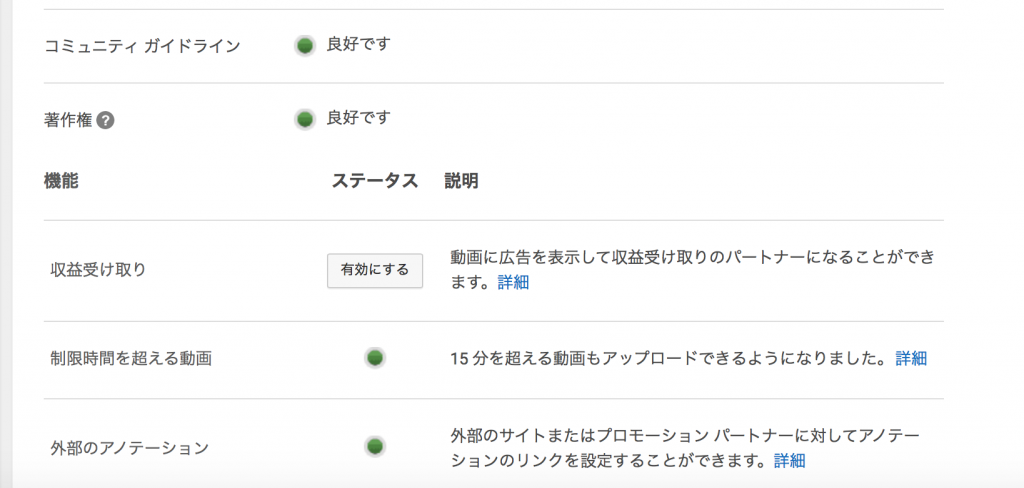
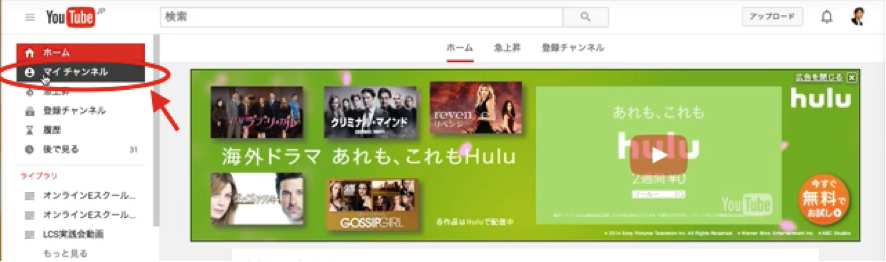
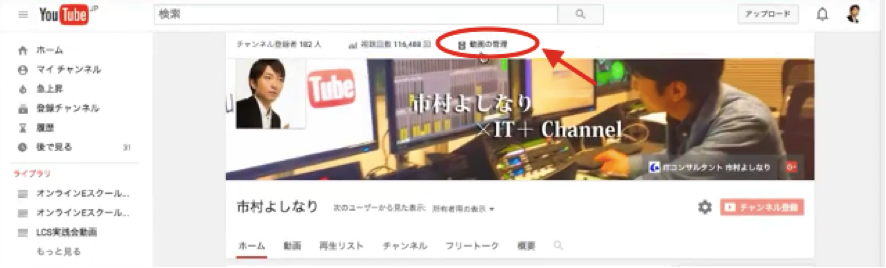
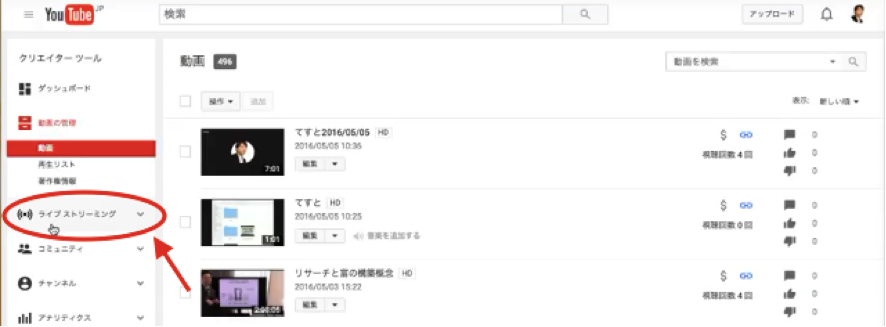
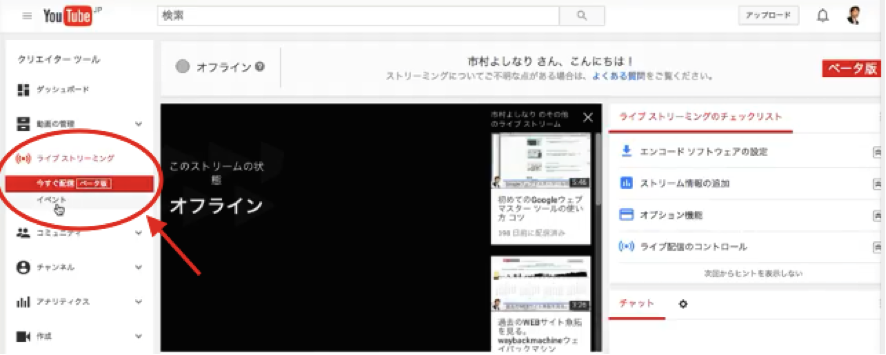
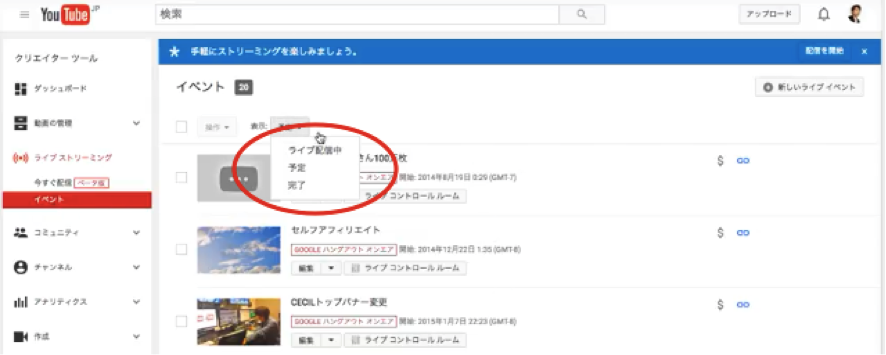
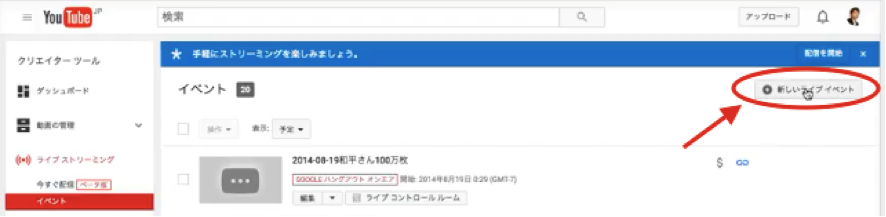
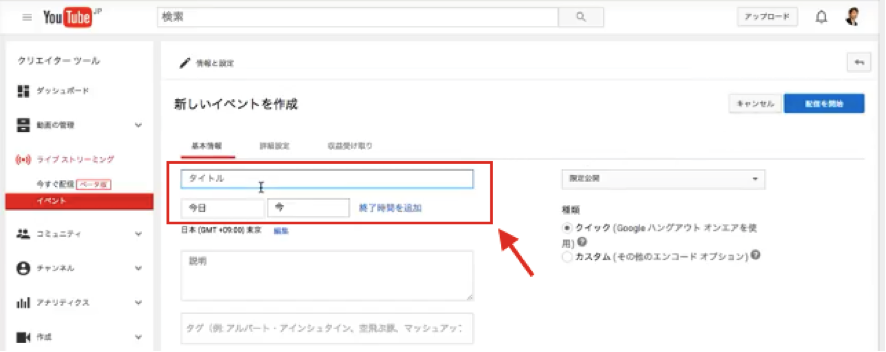
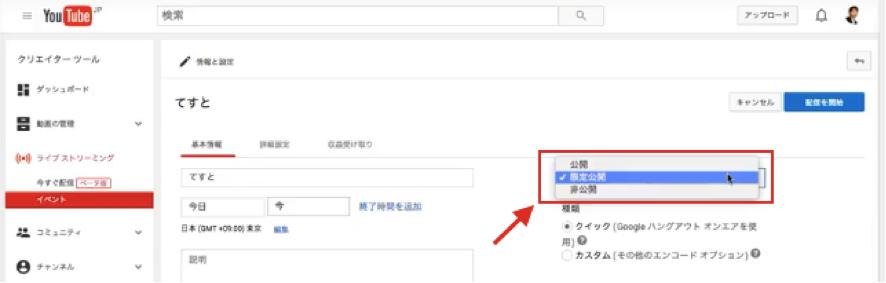
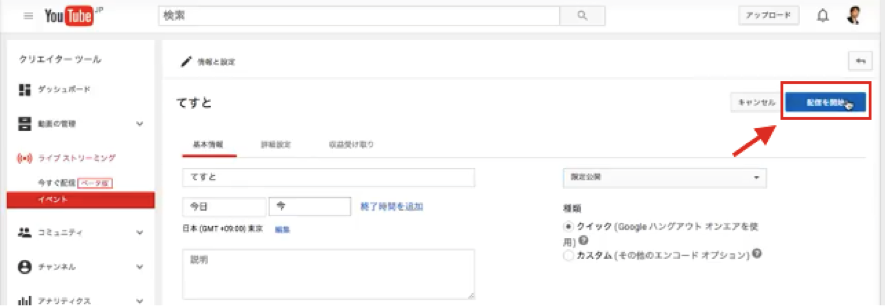
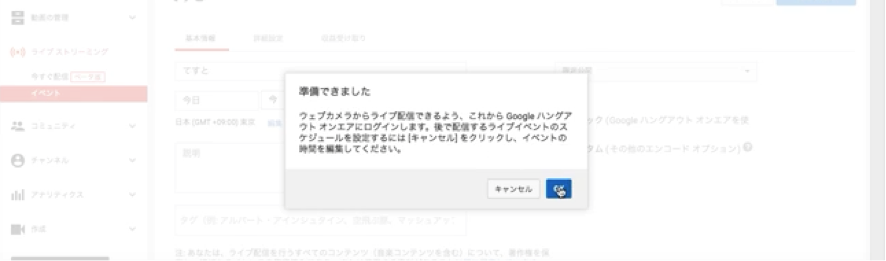
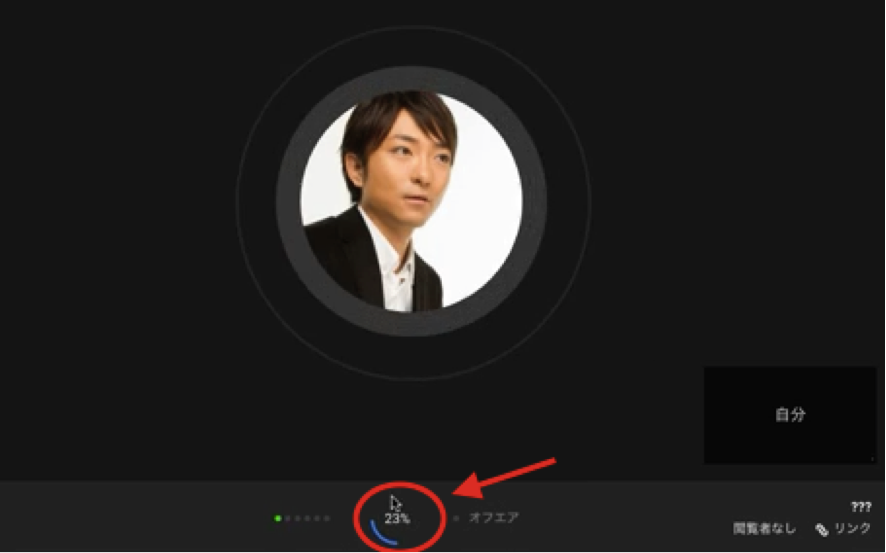
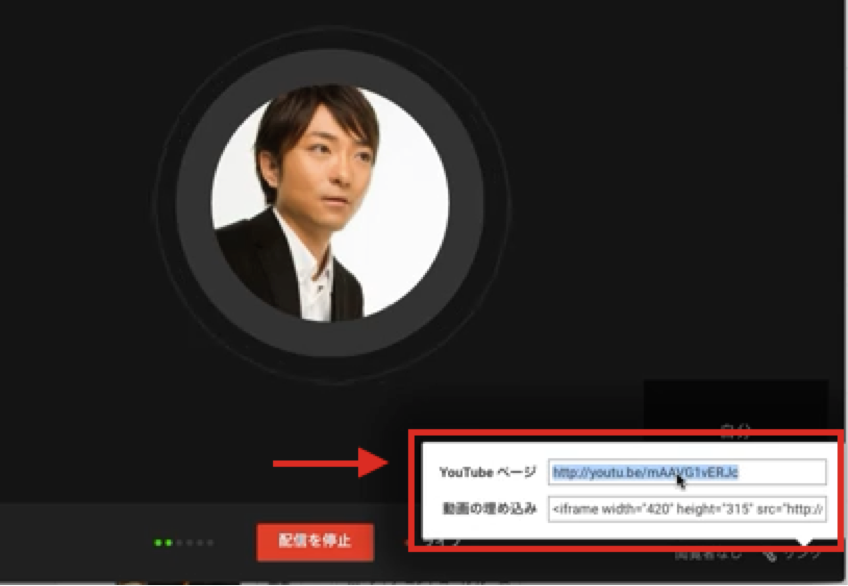
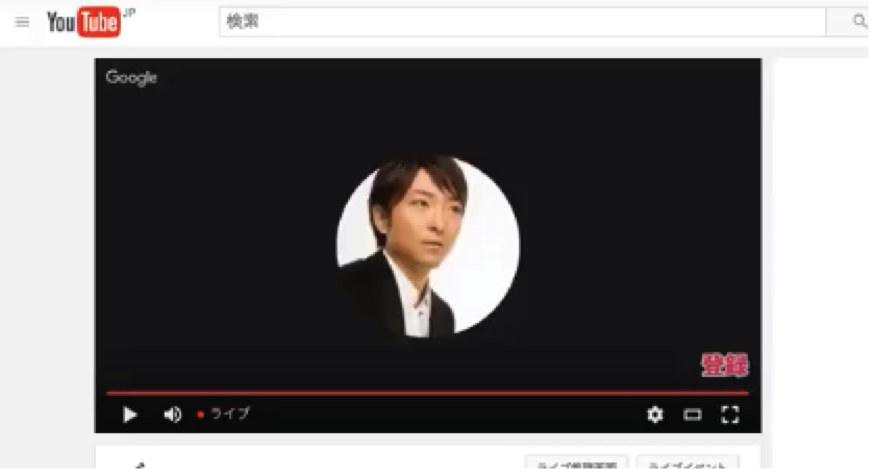
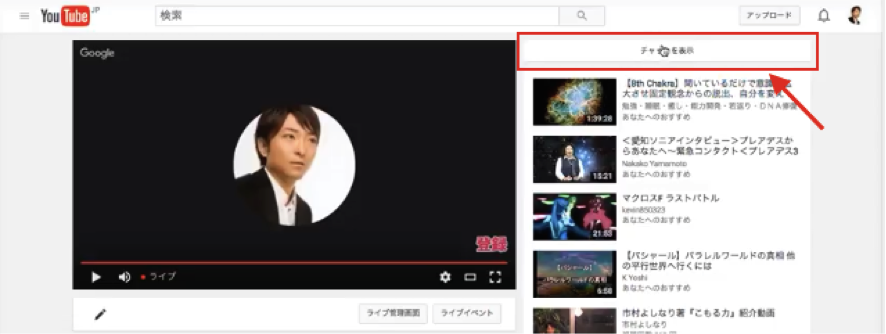

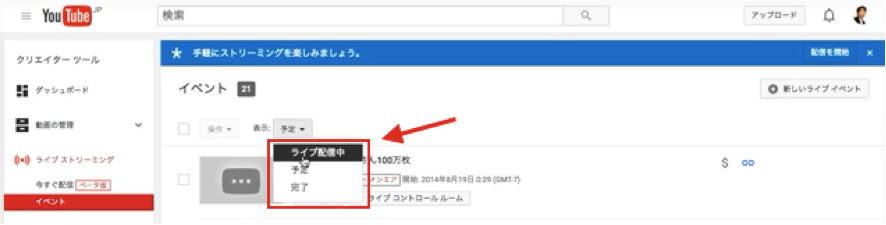
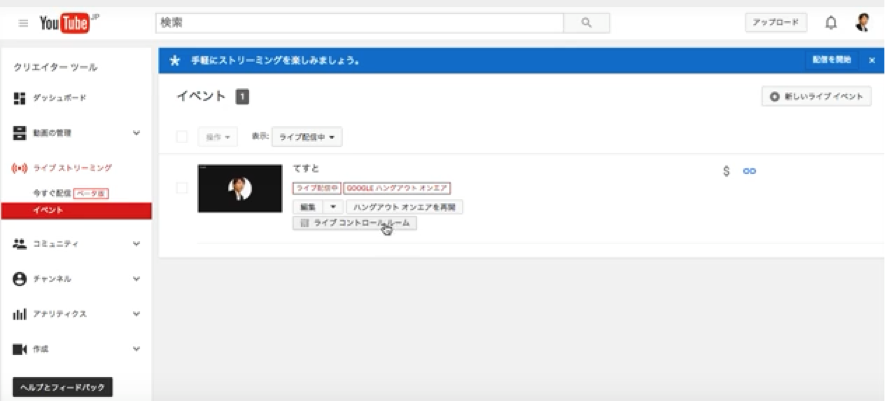
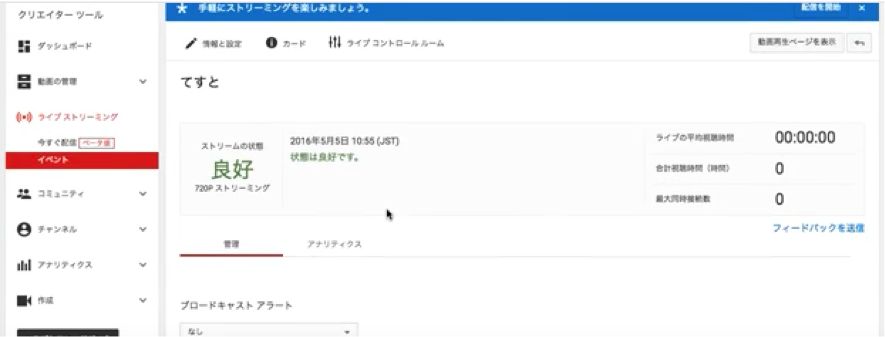
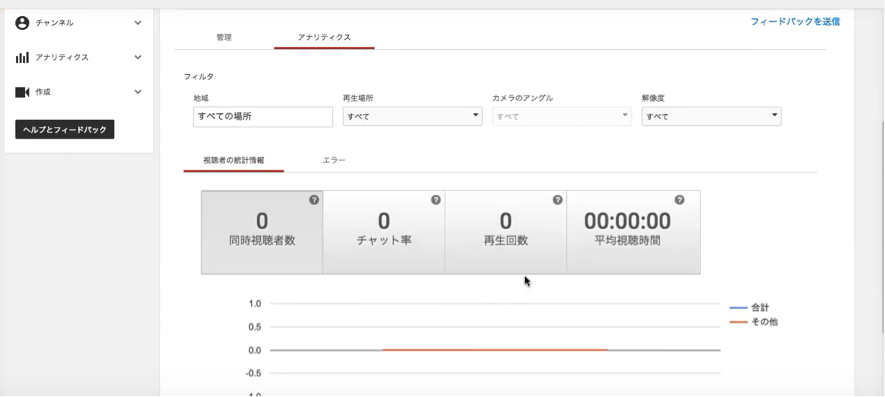
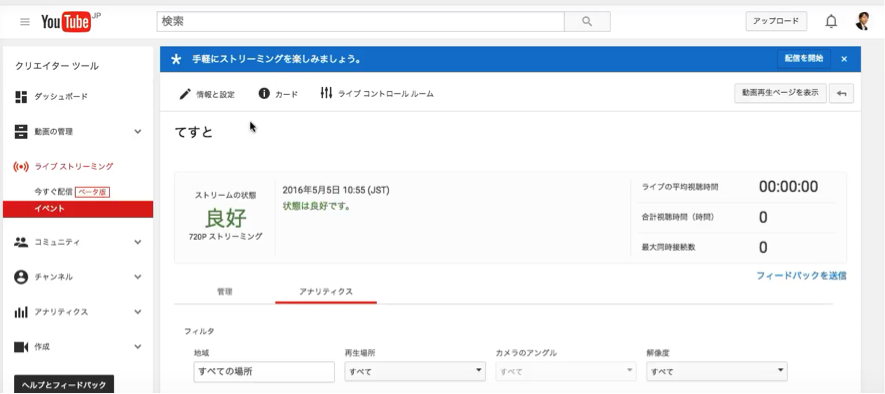











この記事へのコメントはありません。